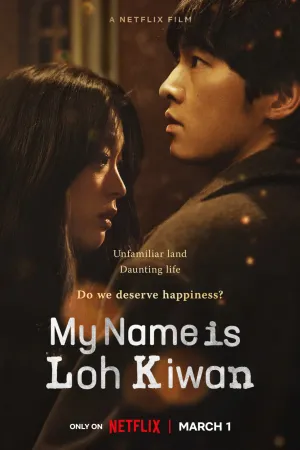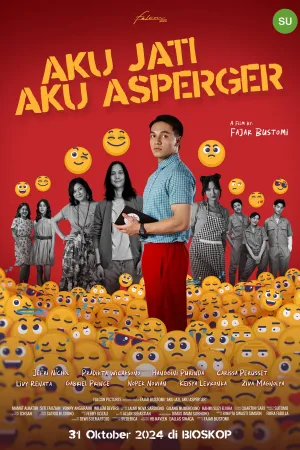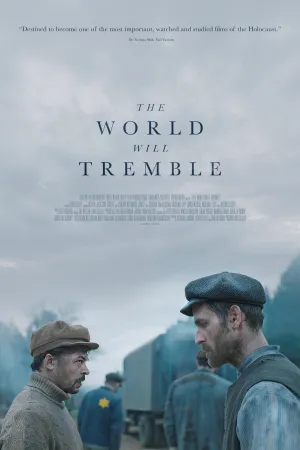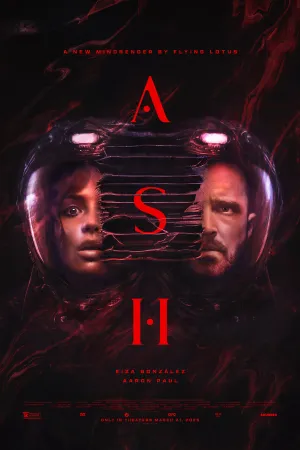6 Cara Merekam Suara di Laptop dengan atau Tanpa Aplikasi dengan Mudah

Ilustrasi (Credit: Unsplash)
Kapanlagi.com - Beberapa profesi menuntut seseorang untuk bisa melakukan perekaman suara dengan perangkat yang dimiliki. Jika kalian menggeluti profesi seperti itu, sudah seharusnya untuk mengetahui tata cara merekam suara di laptop dengan mudah. Pengetahuan ini akan menunjang pekerjaan kalian agar membuahkan hasil yang lebih maksimal.
Cara merekam suara di laptop ini juga membuat pekerjaan kalian makin simple. Bahkan, kalian tak perlu memberi perangkat tambahan jika hanya merekam suara. Sudah ada aplikasi bawaan yang terdapat pada sistem operasi Windows di laptop kalian. Hasil rekaman pun cukup bagus untuk didengarkan kembali di lain waktu.
Jika kalian menginginkan hasil rekaman yang lebih bagus dan jernih, ada pula saran mengenai beberapa aplikasi tambahan yang bisa kalian gunakan. Cara merekam suara di laptop dengan aplikasi tambahan ini pun cukup sederhana. Kalian tak perlu takut kebingungan saat menggunakannya. Nah, jika kalian sudah penasaran, langsung saja simak penjelasan mengenai cara merekam suara di laptop berikut ini.
Advertisement
1. Cara Merekam Suara di Laptop Windows 8
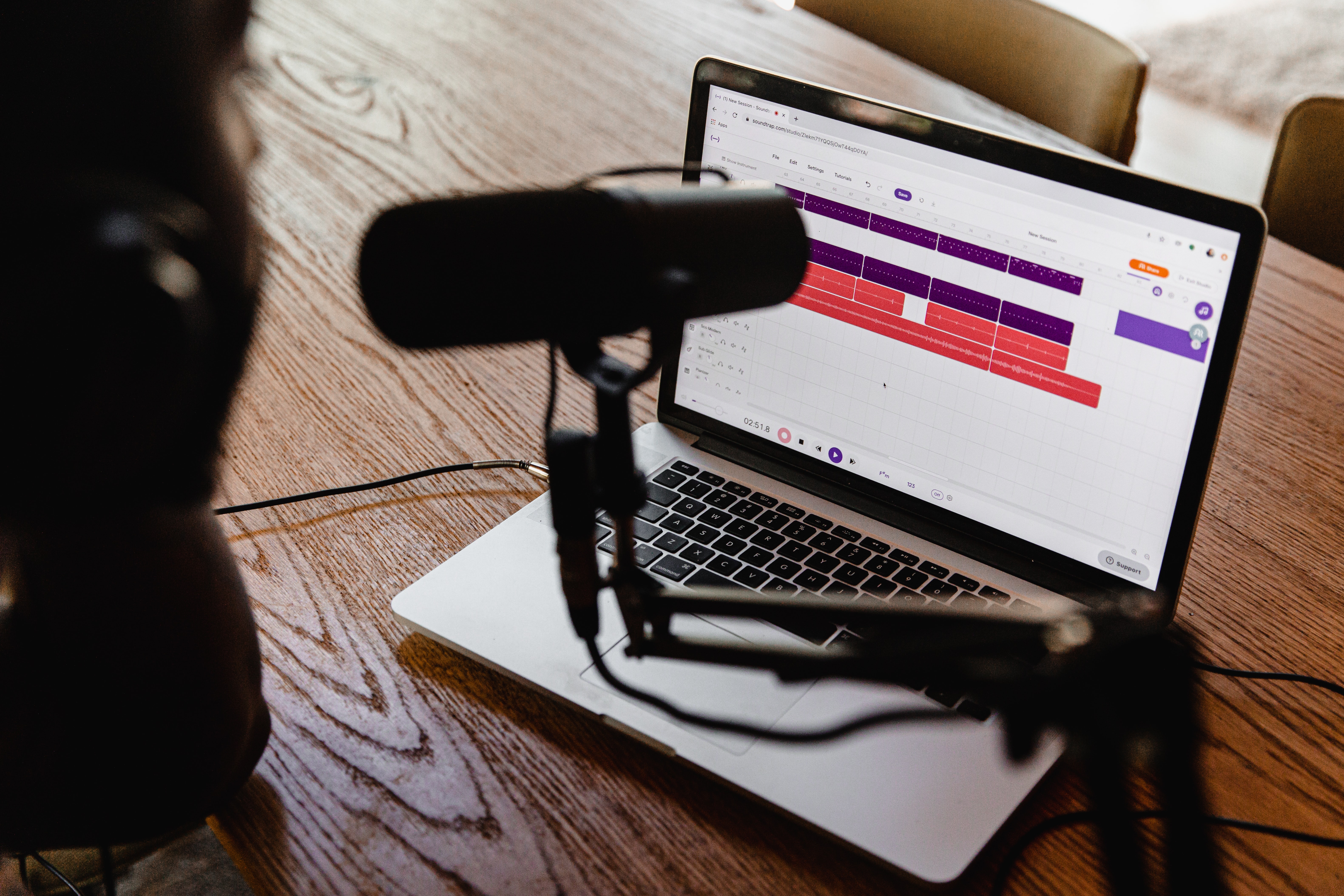
Seperti yang sudah dijelaskan di atas, cara merekam suara di laptop bisa kalian lakukan dengan mudah melalui Windows. Jika laptop kalian menggunakan Windows 8, berikut ini merupakan tahapan proses yang bisa kalian ikuti.
- Sama seperti cara sebelumnya, silakan tekan tombol Windows pada keyboard.
- Temukan "Sound Recorder" melalui pencarian dan klik "enter".
- Aplikasi pun terbuka, silakan klik tombol mikrofon pada layar untuk memulai rekaman. Setelah itu, kalian sudah bisa melakukan perekaman.
- Jika kalian ingin melakukan jeda saat rekaman, silakan klik tombol jeda di bagian bawah.
- Saat proses perekaman sudah selesai, kalian bisa menghentikan rekaman dengan klik tombol 'Stop'.
- Setelah itu, kalian bisa mendengarkan hasilnya secara langsung melalui daftar rekaman yang ada.
(Setelah 8 tahun menikah, Raisa dan Hamish Daud resmi cerai.)
2. Cara Merekam Suara di Laptop Windows 10

Tak jauh berbeda dengan Windows 8, cara merekam suara di laptop Windows 10 pun cukup mudah. Agar lebih jelas, kalian bisa menyimak langkah-langkahnya pada informasi berikut ini.
- Pertama, silakan klik Windows pada keyboard.
- Cari "Voice Recorder" pada fitur pencarian dan jika sudah ketemu silakan klik'Enter'.
- Aplikasi akan terbuka dan ada tombol record di tengah.
- Jika kalian sudah siap memulai perekaman, silakan klik tombol tersebut.
- Jika ingin melakukan penjedaan saat rekaman, silakan klik tombol kecil di bagian kiri bawah.
- Saat rekaman sudah selesai, kalian bisa mengakhirinya dengan tombol "Stop" dan secara otomatis hasil rekaman akan tersimpan.
- Selanjutnya, jika kalian ingin membuka rekaman tersebut silakan klik ikon titik tiga horizontal pada pojok kanan sebelah bawah layar, klik opsi "buka lokasi file" dan rekaman pun bisa kalian dengarkan.
3. Cara Merekam Suara di Laptop dengan Aplikasi

Proses perekaman suara sebenarnya tak hanya berhenti saat tombol "Stop" ditekan. Terkadang, rekaman masih harus melewati proses editing terlebih dahulu agar sesuai dengan keperluan. Belum lagi dengan kualitas suara yang dihasilkan, bisa jadi kalian membutuhkan suara yang lebih jernih dari hasil rekaman pada Windows seperti di atas.
Oleh karena itu, berikut ini terdapat beberapa aplikasi tambahan yang bisa kalian gunakan sebagai cara merekam suara di laptop untuk memenuhi keperluan seperti di atas. Kalian bisa mengunduh aplikasi sesuai dengan kebutuhan.
3. Audacity
Aplikasi Audacity tak hanya bisa kalian gunakan untuk merekam suara. Aplikasi ini juga membantu kalian dalam editing multi-track. Selain itu, tampilan Audacity pun simpel dan mudah digunakan. Kelebihan lainnya yaitu, aplikasi bisa kalian dapatkan secara gratis dan sudah dilengkapi dengan plugin SVT.
4. Free Sound Recorder
Cara merekam suara di laptop selanjutnya bisa dengan mudah kalian lakukan melalui Free Sound Recorder. Seperti namanya, aplikasi ini juga bisa kalian dapatkan secara free atau gratis. Selain itu, aplikasi ini juga cocok bagi pemula karena sangat mudah digunakan. Kualitas dari hasil rekaman pun bagus dan jernih. Kalian bisa menyimpan file rekaman dengan bentuk format MP3 dan WAF.
5. RecordPad Studio Recording
RecordPad Studio Recording merupakan aplikasi yang dikembangkan oleh NCH Software. Meskipun aplikasi ini tak dapat digunakan untuk proses editing, hasil suara yang direkam begitu jernih. Bahkan kalian bisa menggunakannya untuk proses tes suara atau musik. Dan yang paling penting, kalian bisa mendapatkan hasil rekaman yang bagus melalui aplikasi ini secara gratis.
6. Wavosaur
Hasil rekaman dari aplikasi ini tak kalah bagus jika dibandingkan aplikasi sebelumnya. Kalian juga punya opsi format MP3 dan WAF saat ingin menyimpan file rekaman. Aplikasi ini bisa kalian unduh dan gunakan secara gratis.
Nah, KLovers, itulah penjelasan mengenai cara merekam suara di laptop, baik menggunakan atau tanpa aplikasi yang bisa kalian ikuti dengan mudah.
Yuk, lihat juga
8 Rekomendasi Film Hantu Komedi Terbaik dan Terkocak, Seram Tapi Menghibur
10 Rekomendasi Cemilan Malam yang Sehat, Bantu Hilangkan Rasa Lapar dan Tidak Bikin Gemuk
Arti Travelling: Pengertian Lengkap, Manfaat, dan Bedanya dengan Holiday
6 Cara Nonton TV di HP Tanpa Aplikasi dan Streaming Gratis, Praktis Banget Secara Online
Arti Heater dalam Bahasa Inggris, Ketahui Juga Contoh Penggunaannya dalam Kalimat
(Di usia pernikahan 29 tahun, Atalia Praratya gugat cerai Ridwan Kamil.)
Berita Foto
(kpl/gen/ans)
Advertisement